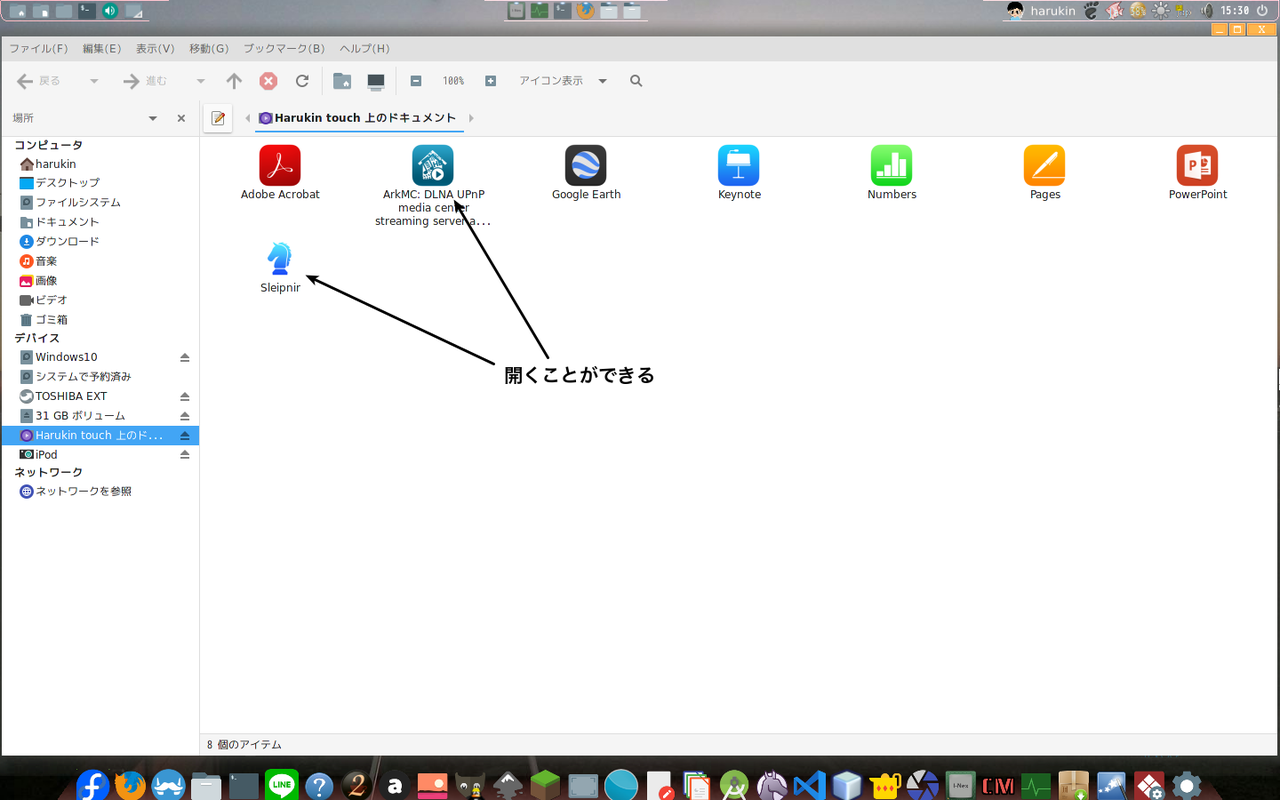どうも皆様こんにちは、harukinでございます。
いろいろ遊ぶとLinuxでだいたいなんでも済んでしまうのでWindowsを使わなくなってくるこのときですが、Linuxでどうしてもできないことはあります。
iTunesが使えない!!!!
実は・・・iPodTouch5thを持ってるものでiTunesが使えないと音楽転送もビデオ転送も使えず意味がないと諦めていたのです。
いろいろ調べて出てくるサードのiTunes系ソフトも僕の環境では全滅でした。古いiOSなのかiOSじゃないiPod向けなのかわかりませんが・・・
ただ、色々試していくとiOSの機能を利用すると手間はかかりますがiOSに転送ができるということに気がついたので紹介していこうと思います。
・今回の道具
Linux(Fedora26 Mate-spin)
iPod-touch(5th generation 64GB iOS9.3.3)
今回は次の4つのファイルを転送してiPodから利用しようと思います。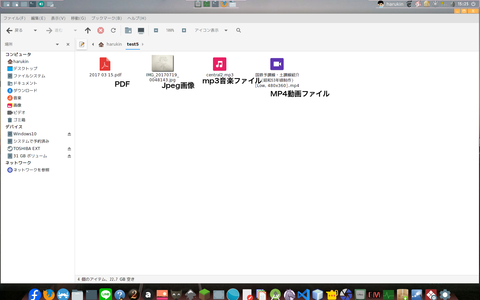
iPodに次のアプリを導入しておいてください。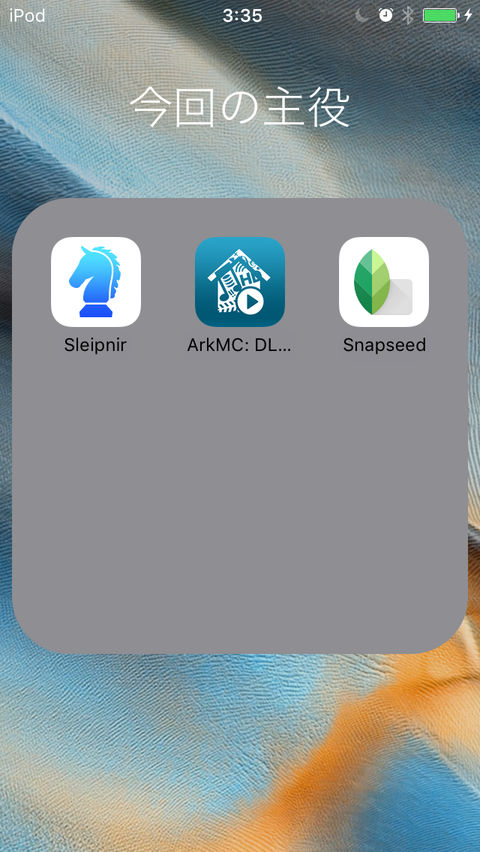
・Sleipnir
・ArkMC
・Snapseed
ファイルマネージャー caja を導入してない方は導入しておいてください。iPodを接続するとこのようにiOSアプリの管理画面が表示されます(ちょっとだけ)。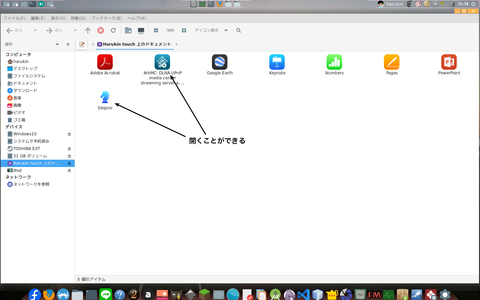
このうち今回使用するのはこの2つだけなのでとりあえずSleipnirを開いて・・・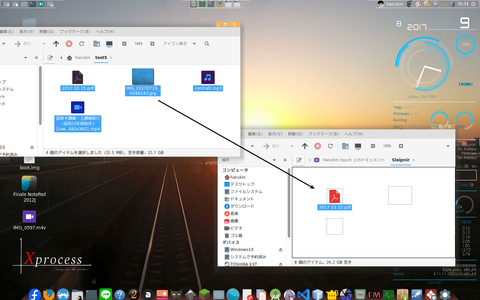
フォルダにファイルを放り込みます。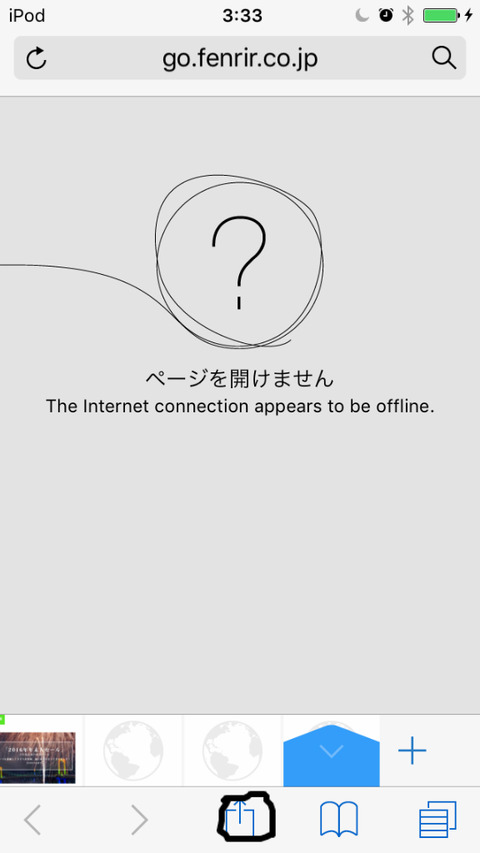
Sleipnirを開いて下の真ん中のボタンをタップ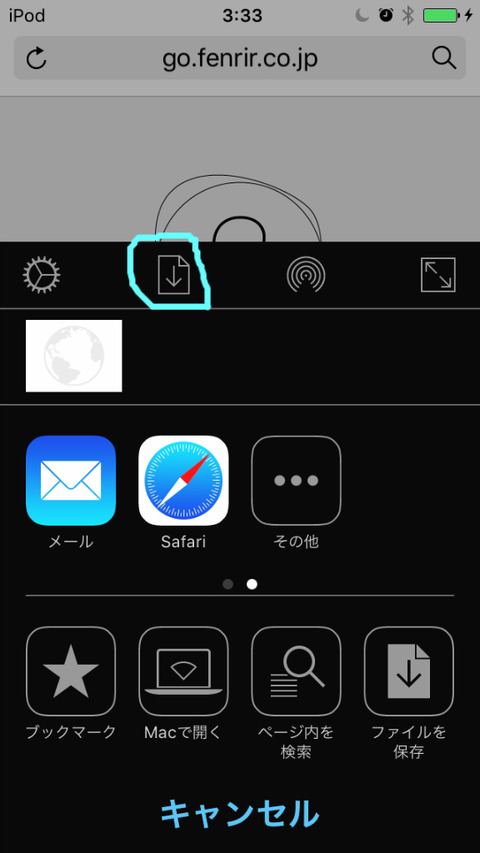
上の段左から二番目をタップ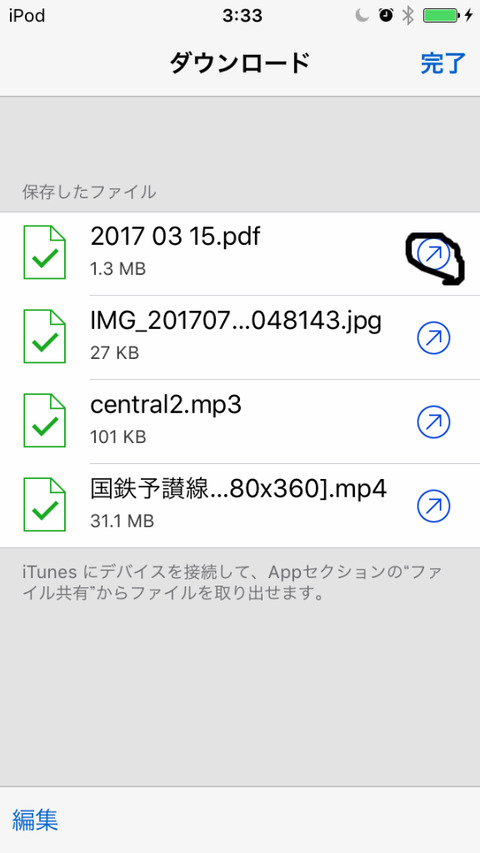
先ほどコピーしたファイル一覧が出てくるのでとりあえずPDFを開いてみましょう。右のボタンをタップ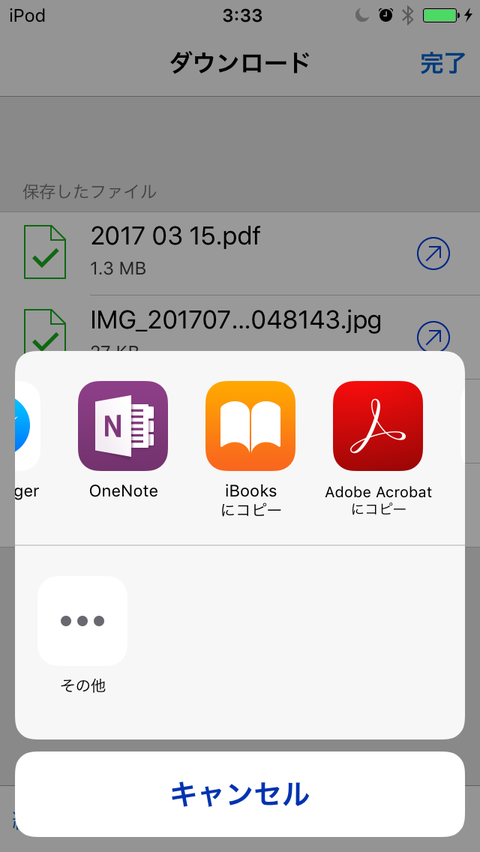
iBooksにコピーができます。これをすると・・・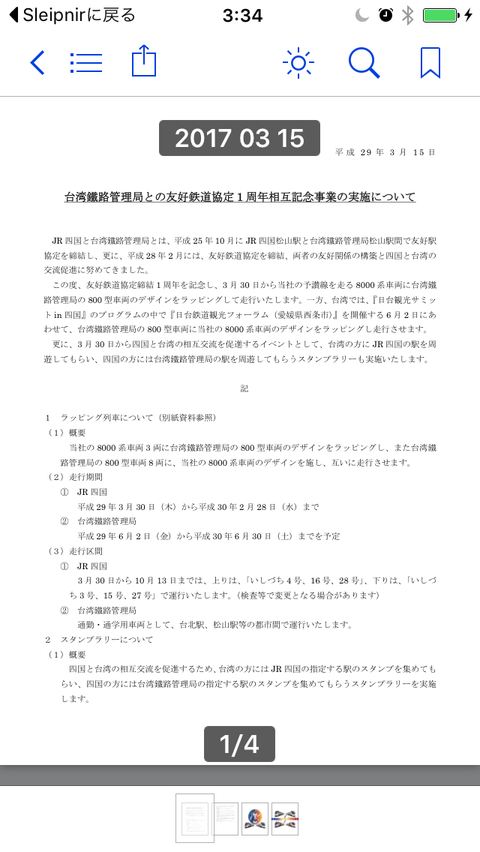
iBooksにコピーしてファイルが表示できました。もうiTunesでPDFを転送しなくていい!!!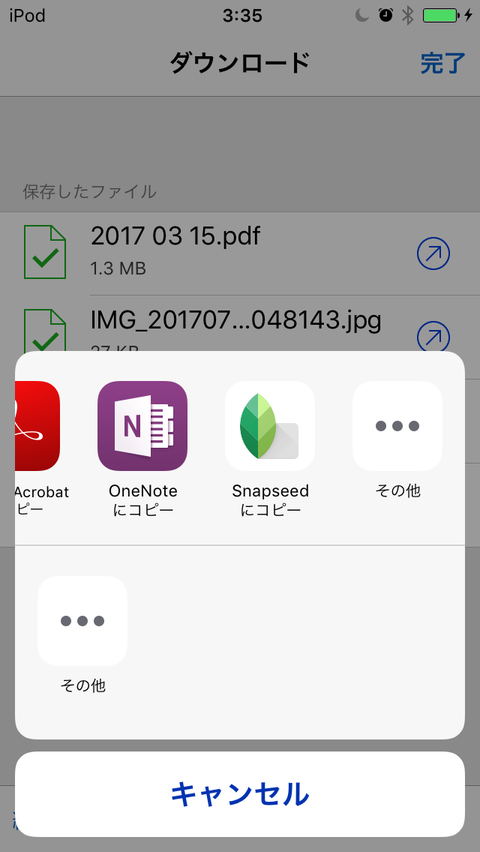
同じように画像を選ぶとSnapseedにコピーができます。
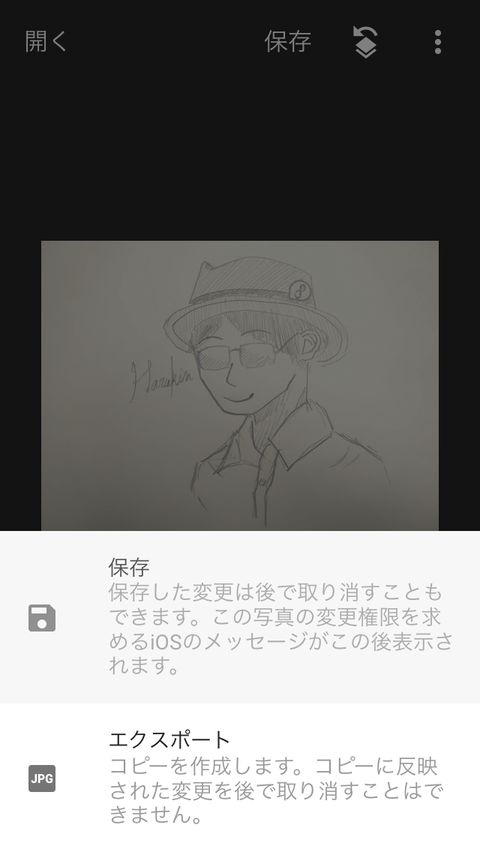
そのまま保存・・・・・
iOSの写真アプリにコピーできました。しっかりカメラロールに保存されてます。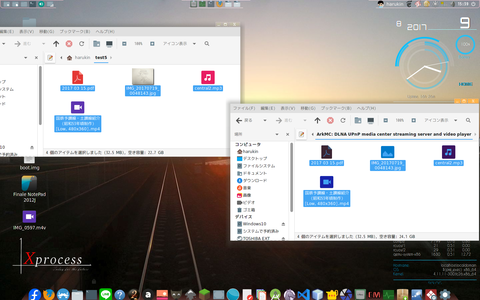
動画や音声の場合はSleipnirでは対応ができないのでArkMCを開いてコピーします。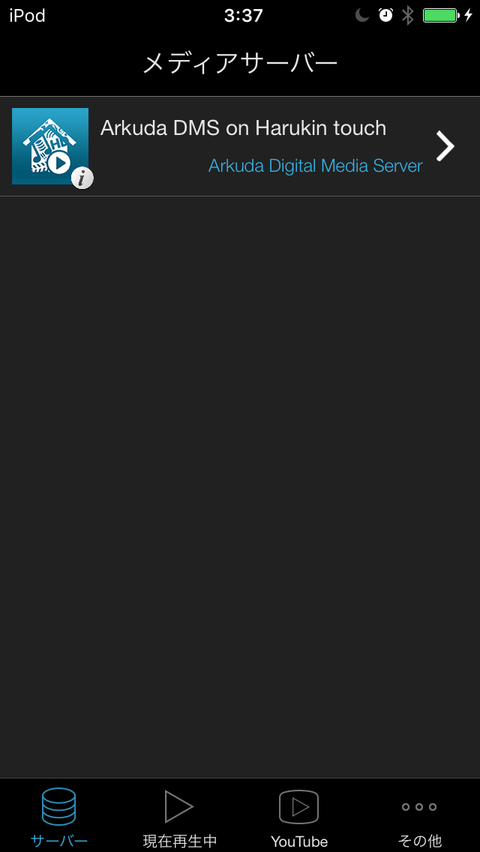
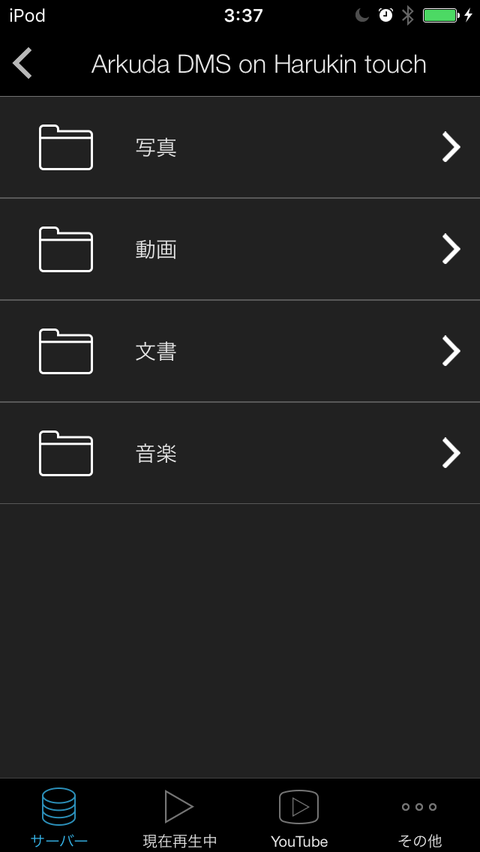
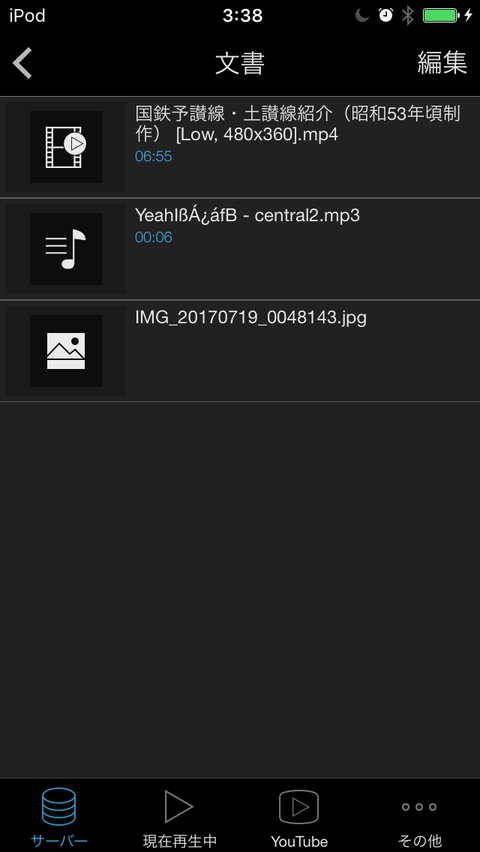
一番上、文書とタップしていくと、コピーしたファイルのうち対応できるファイルのみリストに表示されます。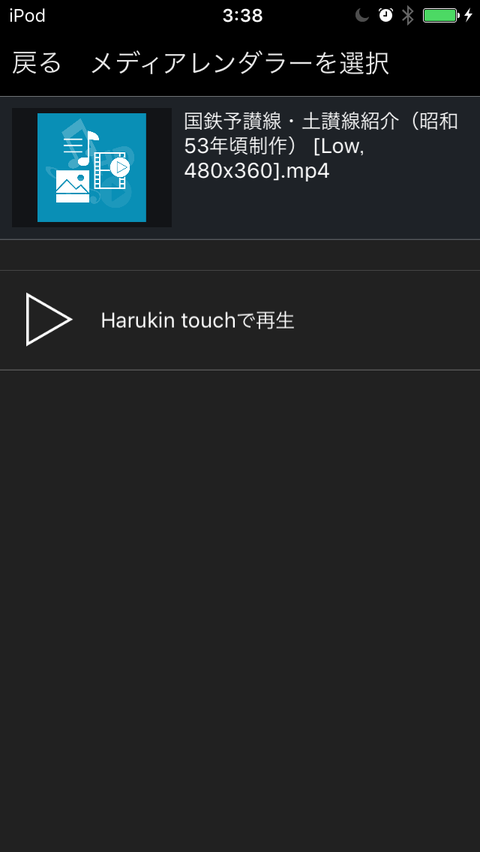
再生をタップするとファイルが再生できます。音楽でも再生が始まったらバックグラウンドで再生し続けてくれるので十分実用的ですね!
まとめ
私の手ではこれぐらいのことしかできませんが、きちんとiTunesでファイルを個別に転送する機能を備えたアプリであればとりあえず応用できます。これまでiTunesが無いと意味がないってwineに頑張ってインストールしようとしていましたが、これからはこんなiOS側でLinuxへ対応させるような仕組みを頑張って探していこうと思います。
ではノシ

カテゴリ
タグ
AdventCalendar Android Apps Archive ArchLinux Astro ATKey Blog Chuwi Cloudflare Davinci Demo DisplayLink Example Fedora Figma Fuwari Gadget GaS Google+ HHKB Hubzilla Instagram iOS iPhone Javascript JR四国 Lenovo LG Linux Lottie Markdown Mastodon MeWe mysql nginx NrealAir Office OneMix5 Pluspora Program ReactNative Review Server SmartGrass SmartWatch Tab Tasker Twitter typeC UMPC VSCode Web Windows Xiaomi XP-Pen 備忘録 決済界隈
995 文字
5 分
LinuxでのiPodTouch活用方法を考えてみる。
旧サイトからの移植記事です。正常に表示できない場合はライトモードもお試しください。コンテンツの賞味期限も切れている場合があります。